Организација и управљање подацима¶

- На овом часу ћеш научити:
нешто више о чувању, организовању и проналажењу података у рачунару;
како се подаци могу чувати и организовати у облаку;
на који начин се документи копирају и премештају (преносе) са екстерних уређаја и меморија.
У петом разреду смо се бавили организацијом података. Тада смо истакли да је веома важно да подаци (слике, текст, видео и звучни записи, презентације) буду прегледно распоређени и груписани тако да лако можемо да нађемо датотеку која нам је потребна.
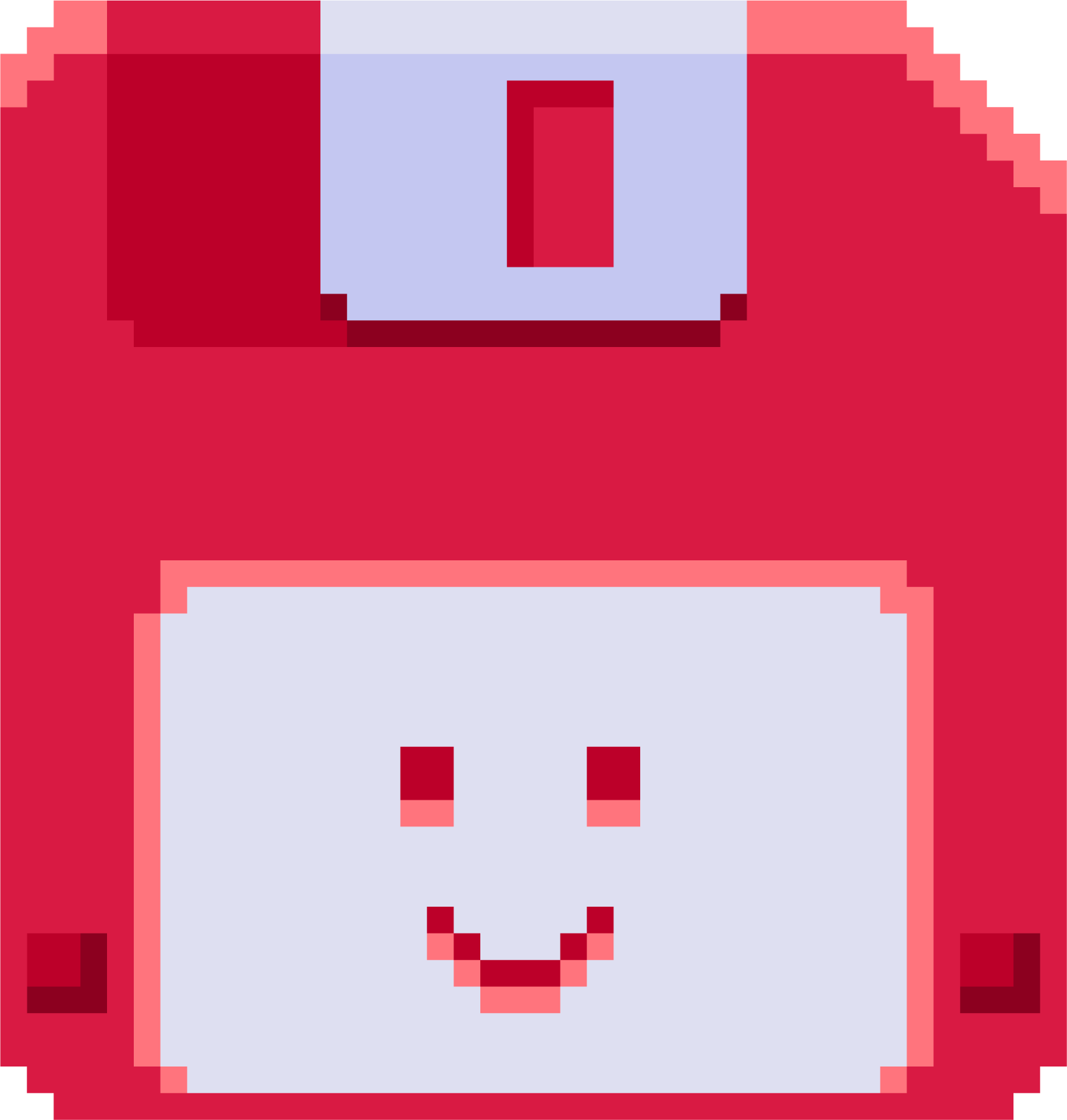
Подсетимо се онога што смо радили у петом разреду.


Како се назива место на коме групишемо и чувамо сличне датотеке, захваљујући коме су нам подаци уредно разврстани. Одговор унеси малим словима, ћириличким писмом.
Одговор:


- име
- Нетачно
- екстензију
- Тачно
- датотеку
- Нетачно
- фасциклу
- Нетачно
Q-48: На дигиталном уређају имаш сачувану датотеку MojaSkola.txt. Шта представља .txt? Означи тачан одговор.


- да
- Нетачно
- не
- Тачно
Q-49: На дигиталном уређају имаш сачувану датотеку MojaSkola.jpg. MojaSkola представља име, а .jpg представља екстензију. Да ли ова екстензија указује на то да се ради о звучној датотеци? Означи тачан одоговор.
Све датотеке чувамо тако што ћемо их сместити у одговарајуће фасцикле (називају се још и фолдери или директоријуми).
Податке чувамо на хард-дисковима, меморијским картицама, USB меморијама или на интернету – у облаку података. За организацију података на дигиталном уређају најчешће користимо програме који су део оперативног система. Један од таквих програма је програм Explorer.
Опис поступка за приказ прегледа карактеристика оперативног система можете погледати на следећем видеу:


За податке који су нам веома важни треба да направимо резервне копије (енгл. backup - бекап) тако што их са рачунара копирамо на USB меморију, преносиви хард-диск и/или у облак података. Тако ћемо их сачувати у случају да дође до непредвиђеног отказивања тврдог диска на рачунару.
Копирање и премештање датотека и фасцикли¶
Датотеке и фасцикле копирамо или премештамо помоћу програма за организацију података.
Сада ћемо научити нове начине за копирање и премештање података.
У програму за организацију података поред приказа места на којем се налази жељена датотека/фасцикла коју желимо да копирамо/преместимо потребно је да прикажемо и место на које желимо да копирамо/преместимо податке.
Кликом на стрелицу поред иконе рачунара
стрелица ће променити боју и приказаће се листа свих спољних меморија за трајно чување података.
Хард-дискови су означени иконама попут ових . Прва икона означава локални диск C, на ком је инсталиран оперативни систем.
USB меморије су означене оваквим иконама:
Датотеку/фасциклу коју желиш да копираш, превлачиш до жељене локације. Датотеку/фасциклу превлачиш тако што прво кликнеш на њу, а затим, држећи истовремено притиснут тастер Ctrl са тастатуре и леви (примарни) тастер миша, помераш миша. Када датотеку довучеш до жељеног места, отпушташ тастер миша. На овај начин можеш истовремено да копираш и више датотека/фасцикли, само је потребно да их прво све означиш.
Након акције копирања, одабране датотеке/фасцикле појављују се на два места (у фасцикли из које су копирани и у фасцикли у коју су копирани).
Да бисмо датотеку/фасциклу само преместили (уместо да је копирамо), потребно је да приликом превлачења на жељену локацију држимо притиснут тастер Shift (уместо тастера Ctrl).
За разлику од копирања, након акције премештања, одабране датотеке/фасцикле појављују се само у фасцикли у коју су премештене.
Ако током превлачења не држимо ни тастер Shift ни тастер Ctrl, превлачење у оквиру истог диска функционише као премештање, а између различитих дискова (на пример, са тврдог диска на USB флеш) као копирање.
Опис поступка за копирање и премештање датотеке/фасцикле можете погледати на следећем видеу:

На исти начин копирамо и премештамо податке са USB меморије, меморијских картица на тврди диск рачунара.
Да бисмо пребацили податке са рачунара на свој паметни телефон или таблет, можемо поред копирања или премештања података преко меморијских картица да користимо и блутут технологију (енгл. bluetooth).
Опис поступка за премештања датотеке/фасцикле коришћењем блутут технологије можете погледати на следећем видеу:

Поступак превлачења и отпуштања можеш користити и за копирање података са рачунара у облак података.
Рад у облаку података је сервис који омогућава сараднички рад и чување података на удаљеним рачунарима, уместо на личном дигиталном уређају. Да би користио сервис у облаку, потребно је да будеш повезан на интернет. Постоји веома велики број сервиса који омогућавају обраду текста, слике, креирање најразличитијих презентација, постера, колажа, анимација, видео–записа и сл. Велика предност сервиса у облаку је што омогућавају рад у сарадњи – више корисника истовремено може да ради на једном документу, да пише текст, да црта, попуњава табеле.
Сервисима се приступа коришћењем личног налога, који садржи податке о кориснику, а најчешће је у вези са адресом електронске поште.
Опис поступка за постављање датотеке/фасцикле са рачунара у облак података (ОneDrive) можете погледати на следећем видеу:

Опис поступка за постављање и премештање датотеке/фасцикле са рачунара у облак података (Google Drive) можете погледати на следећем видеу:

Опис поступка за копирања и премештања датотеке/фасцикле са рачунара у облак података (ОneDrive) можете погледати на следећем видеу:

Проналажење датотека и фасцикли на нашем рачунару и у облаку¶
У петом разреду научили смо да је некада веома тешко пронаћи датотеке или фасцикле и поред добре организације података. У оваквим ситуацијама треба користити претраживање .
Довољно је да у простор за претраживање унесемо назив или део назива датотеке/фасцикле и притиснемо тастер Enter.
Уколико не можеш да се сетиш назива датотеке или фасцикле коју тражиш, покушај са укуцавањем кључних речи или дела речи.
Опис поступка за проналажење датотеке/фасцикле на рачунару или у облаку података (ОneDrive) можете погледати на следећем видеу:

Опис поступка за проналажење датотеке/фасцикле на рачунару или у облаку података (Google Drive) можете погледати на следећем видеу:


- Шта смо научили?
подаци треба да буду организовани да бисмо их лакше проналазили и користили;
за организацију података на дигиталном уређају најчешће користимо програме који су део оперативног система;
податке чувамо на тврдим дисковима, меморијским картицама, USB меморијама или на интернету – у облаку података;
превлачење и отпуштање је поступак који можемо да користимо за копирање или премештање података. То може да буде копирање или премештање у оквиру истог диска, са диска на спољну меморију или у облак података, а може се копирати или премештати и из облака или спољне меморије на диск.

